時間:2016-10-08 來源:互聯網 瀏覽量:
很多w7係統新手可能對如何隱藏顯示文件還不是很清楚,那麼w7怎麼查看隱藏文件?下麵小編就將方法分享給大家。
win7隱藏文件查看方法:
解決方法1:
1、在這裏給大家舉例子,現在我們看到的是D盤裏麵的命名為電腦的文件夾。
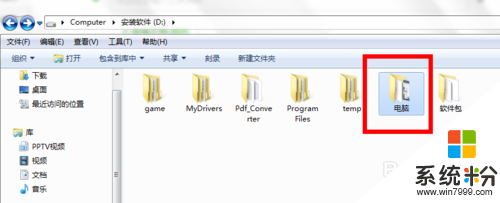
2、右鍵點擊文件夾,選擇屬性,在彈出的菜單裏,切換到常規欄目,在隱藏前麵打鉤,點擊確定。
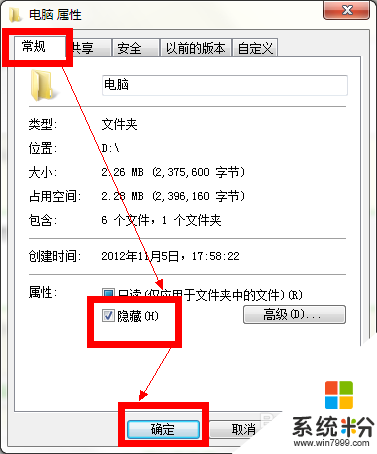
3、這時,我們可以看到原來的電腦文件夾已經成功隱藏起來了。
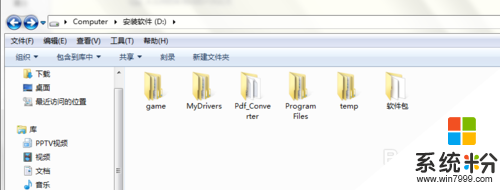
解決方法2:
1、打開桌麵上我的電腦,在頁麵上方打開工具,選擇文件選項。
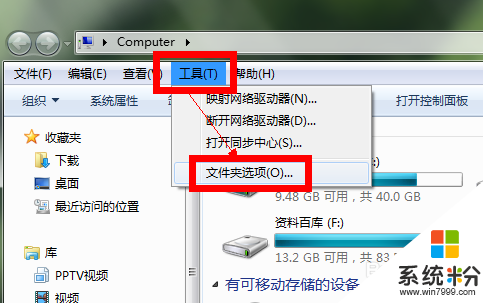
2、在打開的頁麵上,切換到查看欄目,在顯示隱藏的文件、文件夾和驅動器前麵打鉤,點擊確定。
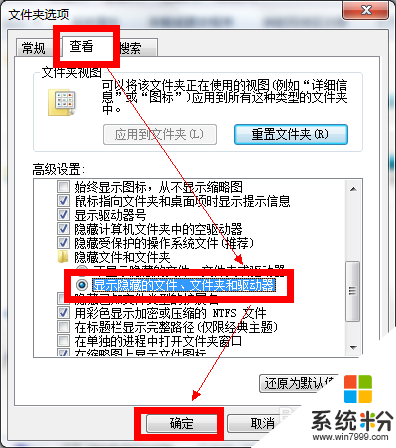
3、這時,我們又可以看到隱藏的電腦文件夾了。
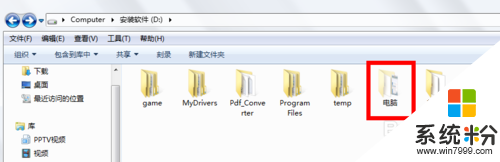
【w7怎麼查看隱藏文件】根據上述的步驟就能完成設置了,簡單的幾個步驟就能解決問題。那麼大家還有其他的係統下載後安裝或者使用疑問都可以上係統粉官網查看相關的教程。